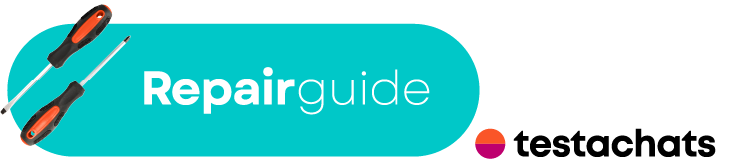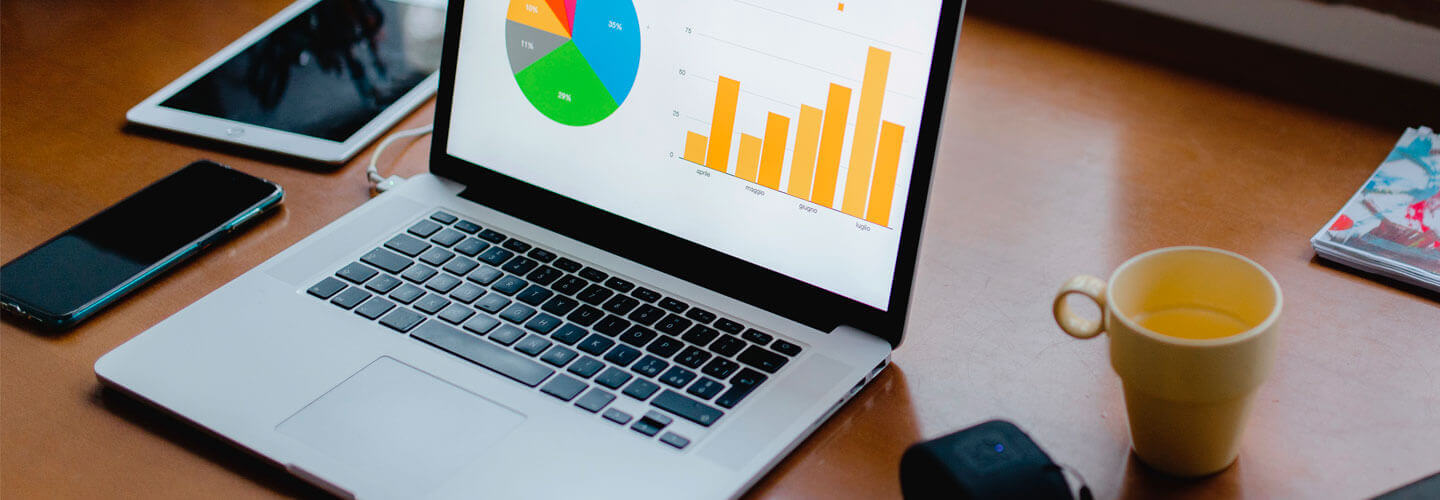SOLUTION : UTILISEZ UN CLAVIER EXTERNE
Si vous préférez ne pas remplacer votre clavier, vous pouvez toujours raccorder un clavier externe (à partir de 25 €).
Si une touche importante ne fonctionne plus, vous avez comme option de la réaffecter. Pour ce faire, vous êtes bien sûr obligé de sacrifier une autre touche. Heureusement, quelques touches existent souvent en double, comme SHIFT et ALT.
SOLUTION : REMPLACEZ LA TOUCHE PAR UNE AUTRE AVEC POWERTOYS
Sur les ordinateurs portables équipés de la version v1903 de Windows 10 ou d'une version plus récente, vous pouvez utiliser le logiciel open source gratuit PowerToys.
- Vous pouvez vérifier votre version de Windows en allant dans Démarrer > Paramètres > Système et en sélectionnant Info dans la colonne de gauche.
- Vous pouvez également aller dans Démarrer et taper ‘informations sur le PC’. La version figurera sous spécification Windows.
- Si votre version est celle qu’il faut, naviguez vers le site de Microsoft (en anglais) pour l'installation de PowerToys.
- Suivez le bouton Installer PowerToys.

- Cliquez ensuite sur le fichier . exe pour télécharger PowerToys. Allez dans votre dossier de téléchargements et lancez l'installation (par double-clic).
- Une fois PowerToys installé, vous pouvez aller dans le gestionnaire de clavier via la colonne de gauche du menu et choisir Remapper des touches.
- Cliquez ensuite sur le signe plus. La première touche que vous indiquerez sera celle que vous sacrifierez.
SOLUTION : NETTOYEZ LE CLAVIER
 Il y a de la poussière ou des restes de nourriture qui restent coincés dans votre clavier et bloquent le fonctionnement des touches ? C’est le moment de nettoyer le clavier. Vous évacuerez facilement la saleté bloquée entre les touches en soufflant dessus à l’aide d’une bombe d'air comprimé. Retournez votre clavier pour en faire tomber toutes les impuretés.
Il y a de la poussière ou des restes de nourriture qui restent coincés dans votre clavier et bloquent le fonctionnement des touches ? C’est le moment de nettoyer le clavier. Vous évacuerez facilement la saleté bloquée entre les touches en soufflant dessus à l’aide d’une bombe d'air comprimé. Retournez votre clavier pour en faire tomber toutes les impuretés.
SOLUTION : REMPLACEZ UN CLAVIER OU FAITES-LE FAIRE
Il n'est pas toujours chose aisée de trouver un clavier de remplacement. Vérifiez donc toujours bien le type de clavier et assurez-vous qu’il est destiné à la même région linguistique que votre ordinateur portable actuel. Vérifiez également la taille et le positionnement de la barre d'espacement, de la touche Entrée et des flèches. La disposition des touches doit correspondre parfaitement, surtout pour les laptops dont les touches sont insérées dans une grille.
La difficulté que suppose le remplacement d’un clavier varie d’un ordinateur portable à l’autre. Parfois, il suffit d'éteindre le PC, de débrancher la batterie et, à l'aide d'un outil fin et plat, de retirer quelques crochets pour pouvoir démonter le clavier et le remplacer.
Voir un exemple de clavier facilement remplaçable (en anglais).
D'autres ordinateurs portables doivent être ouverts presque complètement avant de pouvoir atteindre le clavier. Vous devez dévisser et retirer le panneau arrière, la batterie, mais aussi la carte mère. Il est sans doute préférable, cans ce cas, de demander prix à un atelier de réparation officiel du fabricant ou à un magasin d'informatique. Plus vous devez démonter de composants avant d'atteindre le clavier, plus le risque d'endommagement est grand.
Voir un exemple de clavier difficile à remplacer (en anglais).